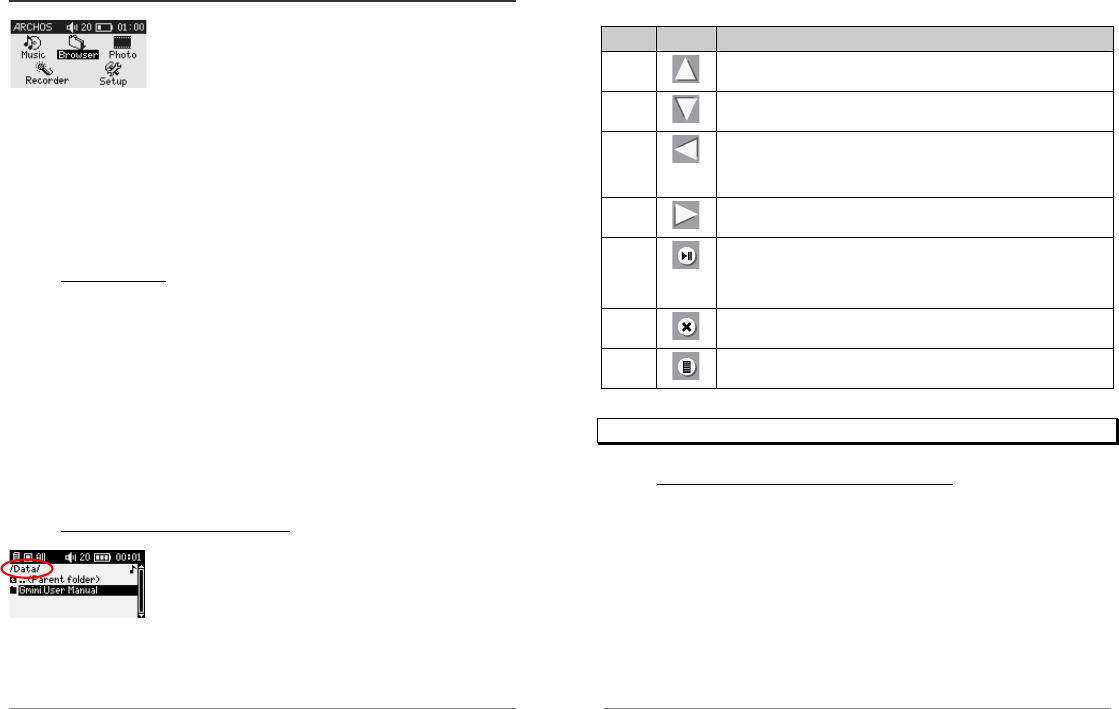5.3 De browser gebruiken
De browser wordt gebruikt om door het bestandssysteem op de
Gmini te navigeren. Het bestandssysteem is FAT32, i.e. hetzelfde
type bestandssysteem dat men vindt op computers met Windows
®
.
Op deze manier is het overzetten van bestanden van uw computer
naar uw Gmini zo eenvoudig als ‘slepen en neerzetten’. Het
bestandssysteem is een hiërarchisch systeem dat mappen en submappen bevat. Omdat u
waarschijnlijk honderden bestanden zult opslaan op uw Gmini, RADEN WE U TEN
STELLIGSTE AAN een ordelijke bestandsstructuur te bewaren. Zo vermijdt u dat u veel meer tijd
spendeert aan het zoeken naar bestanden dan aan het beluisteren ervan. We raden aan op het eerste
niveau van uw bestandsstructuur de volgende mappen te gebruiken: Data (diverse databestanden),
Music (al uw muziekbestanden), Playlists (alle muziekplaylists), Photo (bestanden gekopieerd
vanaf CompactFlash™-kaarten) en Voice (microfoonopnamen).
5.3.1 In de MUSIC-map
Het hoofdniveau van uw Archos Gmini bevat de map Music. De meeste mensen die ordelijke
bestandsstructuren creëren voor hun Archos MP3-spelers creëren de volgende hiërarchie in de
Music-map.
Niveau 1 – Uitvoerder (Dire Straits, Madonna, Stravinsky, enz.)
Niveau 2 – Album (Brothers in Arms, American life, enz.)
Niveau 3 – Song (Money for Nothing, Walk of Life, enz.)
De map Music is een speciale map daar het Music-pictogram op het hoofdscherm rechtstreeks
naar deze map leidt. Als deze map verwijderd is of een nieuwe naam heeft gekregen, wordt u naar
het hoofdniveau (hoogste niveau) van de directory-hiërarchie geleid.
5.3.2 Door de directory-structuur navigeren
Net onder de bovenste statusbalk, vindt u het pad van de directory die
u op dit moment bekijkt. Gebruik de knoppen OMHOOG/OMLAAG
om door de bestanden in een directory te bewegen. Druk op
AFSPELEN om een gemarkeerde map te openen. Om een niveau
hoger te gaan in de directorystructuur, kunt u ofwel op de
contextmenuknop (kies Parent), ofwel op de linkerknop drukken. Met de contextmenuknop kunt
u nieuwe mappen aanmaken, mappen verwijderen, een bestand of map opnieuw benoemen of
informatie over een bestand weergeven.
Functies van knoppen
Toets Symbool Actie
Omhoog
Markeert het vorige bestand of map in de huidige directory.
Omlaag
Markeert het volgende bestand of map in de huidige directory.
Links
Schakelt over naar het linkervenster in de dubbele browser of playlisteditor,
of sluit de dubbele browser. Of gaat naar de hoofdmap, indien in enkel-
vensterweergave.
Rechts
Opent de dubbele browser of schakelt over naar het rechtervenster.
OK
Map gemarkeerd: opent deze map.
Bestand gemarkeerd: start actie gerelateerd aan het bestandstype (bv. speelt
een muziekbestand) of geeft info over een afbeelding.
Esc
Browsermodus afsluiten.
Menu
Weergave van het browsercontextmenu.
Tip: Druk op de linkerknop om tijdens het browsen in een enkele browser terug te keren naar de hoofdmap.
5.3.3 Bestands- en mapbewerkingen in browsermodus
Als u in het directorysysteem browst, heeft u de optie om bestanden en mappen te bewerken. Als u
de browsermodus gebruikt, browst u door de harde schijf van de Gmini alsof u via de computer
browst. In browsermodus kunt u mappen creëren, bestanden of mappen verwijderen, bestanden of
mappen een nieuwe naam geven en bestanden van één plaats naar de andere kopiëren of
verplaatsen.